Здрастуйте, дорогі друзі! Сьогодні ми з вами навчимося блокувати інших ползователей в мережі Вк, щоб вони більше не могли вам писати. Мова піде про чорному списку.
Чорний список – це поняття, яке використовується не тільки в соціальній мережі Вконтакте. У нього зазвичай додають людини, який вам неприємний або людини, від якого ви більше не хочете отримувати ніяких повідомлень.
Що дає чорний список. Якщо додати людину туди, то він не зможе більше вам писати, залишати коментарі та ніяким чином турбувати. Якщо ви додаєте одного в чорний список, то він відразу ж видаляється зі списку друзів Вконтакте.
Зміст:
- 1 Як подивитися чорний список в Вк
- 2 додавання одного в чорний список вконтакте
- 3 Як занести людини в чорний список, якого немає в друзях
- 4 Як видалити з чорного списку вконтакте.
- 5 Чорний список Вконтакте з телефону
Як подивитися чорний список в Вк
Досить велика кількість користувачів взагалі не знають, де знаходиться чорний список Вконтакте і як до нього дістатися. Зараз ми з вами вирішимо цю проблему.
Натискаємо на верхнє меню і з випав списку вибираємо пункт «Налаштування»:

На наступному етапі у верхньому меню вибираємо пункт «Чорний список»:
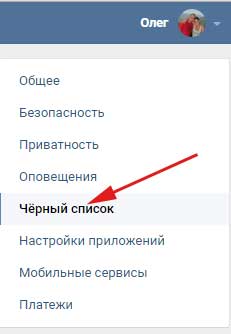
Як бачите, нічого складного, з однією проблемою ми розібралися. Ми дісталися до чорного списку і можемо спостерігати людей, які в нього занесені
Як додати друга в чорний список вконтакте
Знаходимо наш чорний список. Це ми вже вміємо, в самому верху є кнопочка «Додати в чорний список», натискаємо на неї.

Далі нас просять додати посилання на сторінку людини, якого ми хочемо додати в цей список:
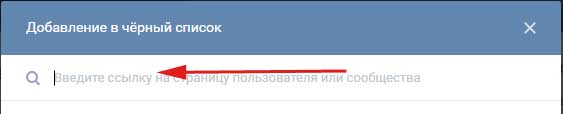
Заходимо на сторінку одного і копіюємо її адресу в верху в рядку браузера:
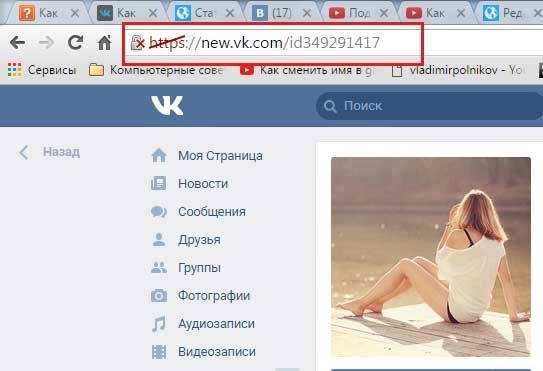
Вставляємо скопійований адресу у віконце додавання в список. У нас відразу ж повинна була подгрузиться мініатюрки людини. Натискаємо навпроти неї на кнопочку «Заблокувати»:
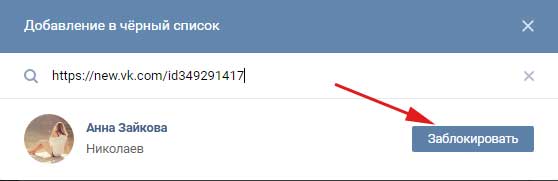
Все, одного ми додали.
Як занести людини в чорний список, якого немає в друзях
Зробити це можна точно так само, як і друга, але є ще один спосіб у нас. Заходимо на сторінку людини, якого хочемо додати в список. Відразу під аватаркою у нас є маленьке меню у вигляді трьох горизонтальних точок. Натискаємо на нього і з випав списку вибираємо пункт «Заблокувати»:
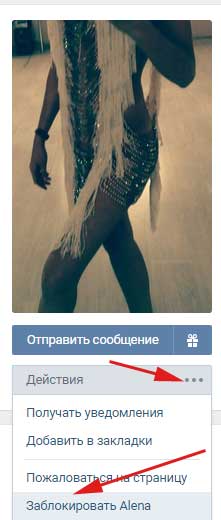
Ось і все, після натискання на цю кнопку людина відразу ж потрапить у чорний список.
Як видалити з чорного списку вконтакте.
Знаходимо наш список, для цього читаємо перший пункт статті. У списку знаходимо людину, якого хочемо прибрати зі списку і навпаки його мініатюрки натискаємо «Видалити зі списку».
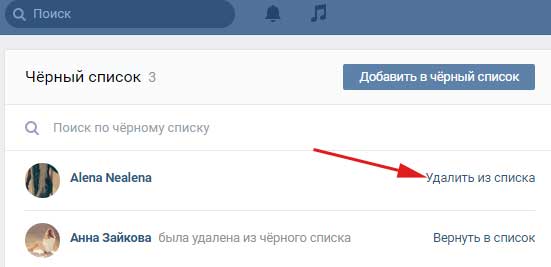
Чорний список Вконтакте з телефону
Тепер, дорогі друзі, давайте швидко пробіжимося по всім тим операціям, які ми з вами вивчили тільки вже на мобільному додатку для телефонів і планшетів.
Запускаємо додаток, знаходимо там внизу значок шестерінки, натискаємо на нього і в налаштуваннях вибираємо «Чорний список»:
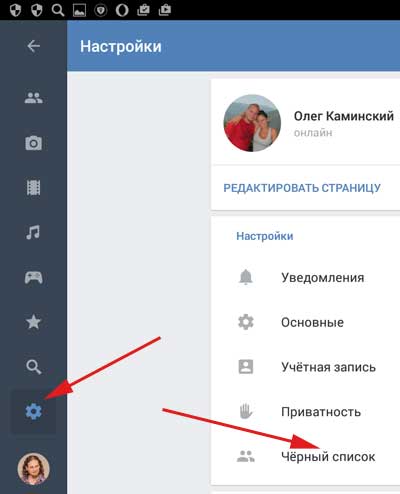
Це ми знайшли список. Тепер для того, щоб додати туди будь-якої людини, не важливо, друг це чи ні, потрібно зайти на його сторінку та в правому верхньому кутку натиснути на меню у вигляді трьох вертикальних точок:

З випавшого меню вибираємо пункт «Заблокувати»:
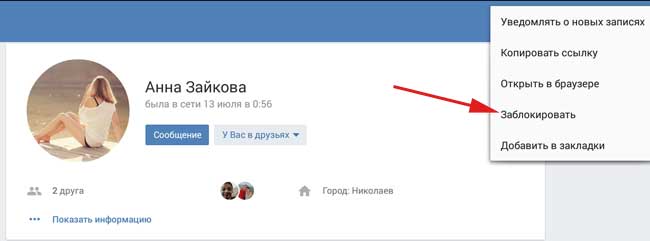
Нас перепитують, чи дійсно ми хочемо заблокувати даної людини. Ми погоджуємося.
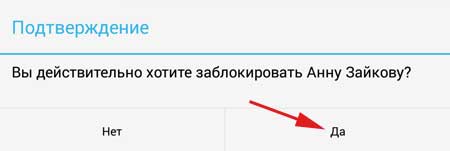
Все, таким чином, людина потрапляє в чорний список.
Як бачите, дорогі друзі, нічого складного немає, у статті я постарався без води змалювати всі основні моменти для роботи з чорним списком.


